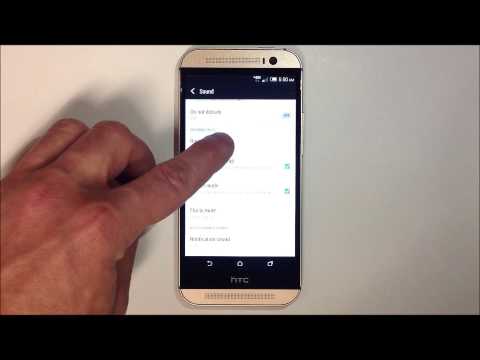
Contenuto
Indipendentemente dal fatto che tu abbia l'HTC One dell'anno scorso o l'HTC One M8, la personalizzazione è la chiave. Una cosa è ricevere una telefonata sentendo un audio sterile che il tuo operatore wireless ha impostato come suoneria fuori dalla scatola. Un'altra cosa è ricevere una chiamata da un familiare e ascoltare una canzone che ami o una clip audio che ti mette di buon umore. Ecco come cambiare la suoneria su HTC One M8.
Se si dispone dell'HTC One M7 - l'HTC One lanciato all'inizio del 2013 - si potrebbe notare che le schermate del software qui appaiono fondamentalmente diverse da quelle dell'HTC One. Questo perché il nuovo HTC One include un grande aggiornamento del software chiamato Sense 6. Sense 6 non è disponibile solo per coloro che effettuano l'aggiornamento a HTC One M8 - è disponibile anche per gli utenti di HTC One M7 come download di software gratuito. Avrai bisogno di quell'aggiornamento gratuito prima di poter usare questo tutorial. Per vedere se il tuo operatore ha sbloccato il dispositivo, vai al impostazioni app. Rubinetto Di, quindi tocca Aggiornamenti software.

Scegli una canzone che hai già
L'HTC One funziona con il sistema operativo Android di Google. Ciò potrebbe non significare molto per te ora, ma scoprirai che il software in esecuzione sul tuo dispositivo è davvero generoso nel permettervi di armeggiare con le cose senza invalidare la garanzia. Nel caso di suonerie è anche meglio di iPhone 5s. Con l'iPhone sei davvero in difficoltà a meno che tu non voglia acquistare una suoneria direttamente da iTunes Store.
Con HTC One, puoi scegliere qualsiasi canzone che possiedi già come suoneria con pochi pulsanti.
Primo, sbloccare il tuo HTC One. Se hai inserito un passcode, dovrai inserirlo. Se non hai appena toccato l'icona del lucchetto nella parte inferiore dello schermo del tuo HTC One e trascinalo verso l'alto.

Per impostazione predefinita, HTC One ti porta a Blinkfeed, un modo rapido per vedere i tuoi contatti sui social media, le ultime notizie e altro ancora. Non toccare nessuna delle storie o scorrere verso destra per rivelare altre home page. Invece, tocca l'icona sul centro in basso del tuo display che ha nove punti nella formazione di un rettangolo.

Benvenuto nell'elenco di tutte le app che hai installato. Trova l'app Impostazioni nell'elenco delle applicazioni installate. Se hai riorganizzato le tue app, le Impostazioni potrebbero essere assolutamente in qualsiasi punto dell'elenco. Puoi toccare il menu a discesa nell'angolo in alto a sinistra per riordinare le tue app in ordine alfabetico. Questo dovrebbe rendere più facile trovare l'app Impostazioni. Quando lo fai, tocca il impostazioni app per aprirlo.
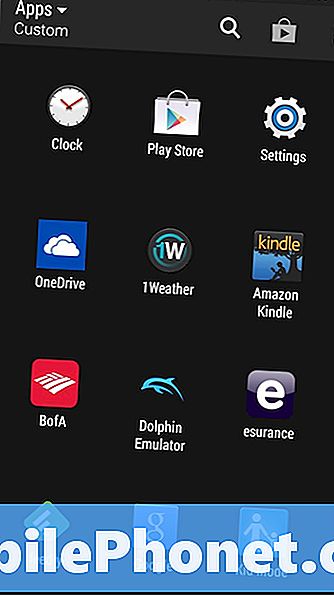
In Android, le impostazioni sono organizzate in base alla priorità e a ciò che fanno. Le suonerie sono una funzione personale, quindi cerca l'area personale e quindi tocca Personalizzare. Nel nostro esempio, è l'opzione secondo dalla parte inferiore dello schermo.

Ora tocca il Suoneria opzione nella parte inferiore dello schermo per aprire l'area delle impostazioni della suoneria.
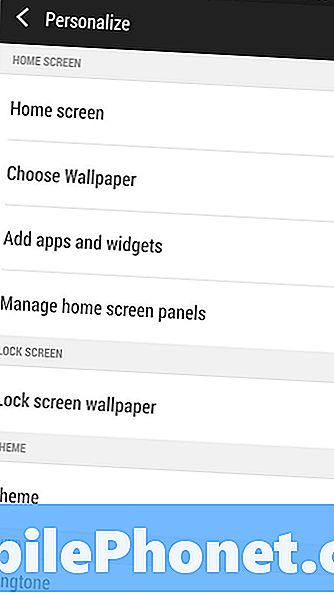
Ogni HTC One a meno che non sia sbloccato viene fornito con due serie di suonerie. La maggior parte di quelle sono le suonerie che HTC ha scelto di mettere sull'HTC One che hai. Ci saranno tonnellate di quelli. Misto in traccerà le impostazioni nella cartella suoneria di HTC One che potresti aver aggiunto. Dal momento che stai leggendo questo, è probabile che tu non abbia aggiunto nessuna suoneria. Va bene. Tocca qualsiasi suoneria nell'elenco per ascoltare un'anteprima, quindi tocca Applica se ne trovi una nell'elenco che ti piace. Se hai una canzone che preferisci usare, tocca invece il segno più nell'angolo in alto a destra dello schermo.
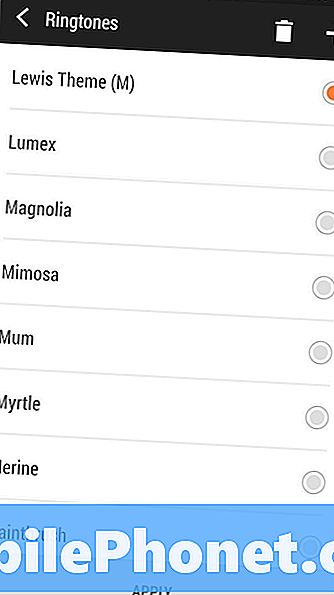
Ora trova la canzone che desideri utilizzare dalla tua raccolta musicale e toccala. Puoi tagliare una canzone se ritieni che sia troppo lunga una volta selezionata. Basta toccare Ok se ti piace la canzone, comunque.
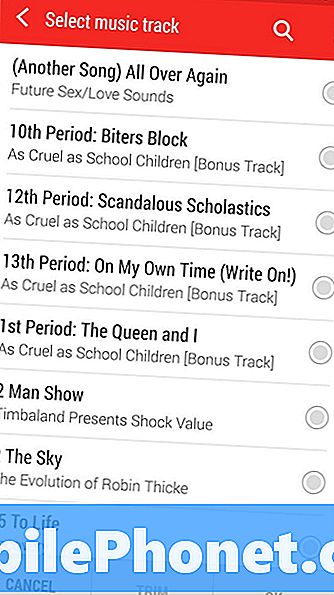
Questo è tutto ciò che devi fare. Nessun acquisto di brani extra a meno che tu non voglia e non ci sono app di terze parti necessarie per iniziare. Naturalmente, puoi acquistare nuovi brani da utilizzare come suonerie nel Google Play Store. L'HTC One non richiede che una canzone sia forte quando la si sceglie come suoneria. Detto questo, dovresti davvero cercare qualcosa che emetta immediatamente un suono quando squilla il tuo telefono.
Le canzoni, con le introduzioni da ascoltare in silenzio entro i primi dieci o venti secondi, faranno sentire il tuo telefono squillare in luoghi pubblici o affollati. Inoltre, non aver paura di tagliare una canzone in basso solo alla parte che ti piace. In questo modo si elimina molta aria morta e si ottiene una suoneria molto più utile.


